Convertir un fichier Excel en fichier d'import de contrat tout en un YParéo
Introduction
Les données de toutes les colonnes du fichier Excel à convertir doivent respecter le modèle de données d'import de contrat tout-en-un YParéo avant de pouvoir être converties.
Pour plus d'informations sur le format des données attendues par l'import de contrat tout-en-un YParéo, nous vous invitons à contacter YMAG afin qu'ils transmettent leur documentation.
Contraintes techniques liées au format d'import de contrat tout-en-un YParéo
- Il doit y avoir 75 colonnes de données utilisées pour le format long et 57 colonnes de données utilisées pour le format court
- Il ne doit pas y avoir de colonnes en trop.
- Une fois le fichier d'import CSV généré, il doit en fait comporter 76 colonnes pour le format long et 58 pour le format long.
- Le fichier CSV doit comporter le symbole du séparateur utilisé sur la 1re ligne du fichier suivi d'un saut de ligne.
- Le fichier CSV doit être encodé en utilisant le codage des caractères au format ANSI (Windows-1252), sinon les caractères accentués ne s'afficheront pas correctement dans YParéo.
- Les sauts de lignes doivent être au format Windows (CR+LF).
- Le fichier CSV ne doit pas comporter de lignes vides (car elles risquent d'être importées dans YParéo)
Prérequis
Ce tutoriel nous nécessite de disposer des logiciels Notepad ++ et Microsoft Excel :
Procédure de conversion d'un fichier Excel
Convertir un fichier Excel en fichier CSV standard
Commencez par ouvrir le fichier Excel à convertir dans Microsoft Excel.
Puis supprimez les colonnes en trop en utilisant la fonction "Supprimer..." de Microsoft Excel :
Puis sur la 76ème colonne, insérez 1 caractère de votre choix (exemple : un espace ou tout autre caractère), puis répliquez cette valeur sur toutes les lignes jusqu'à la fin du jeu de donnée à importer :
Puis exportez votre fichier au format CSV (Fichier > Enregistrer sous > .csv) :
Information : à partir de cette étape, vous disposez d'un fichier CSV standard, mais ce fichier n'est pas encore compatible avec l'import de contrat tout en un YParéo. Continuez la procédure en suivant les instructions ci-dessous pour rendre le fichier compatible avec YParéo.
Adapter un fichier CSV standard pour le rendre utilisable dans l'import de contrat tout-en-un YParéo
Ouvrez le fichier CSV dans le logiciel Notepad ++ (Fichier > Ouvrir) :
Ajoutez le séparateur utilisé dans le fichier CSV au début du fichier :
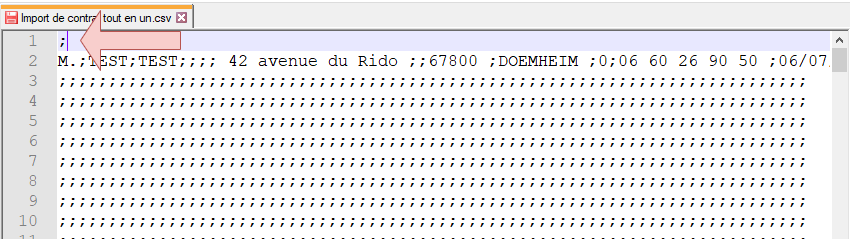
Information : dans l'exemple, le séparateur utilisé est le caractère ; (point-virgule).
Astuce : pour reconnaître le type de séparateur, observez le caractère qui sépare les valeurs dans le fichier CSV, exemple dans un fichier ou le séparateur est un ; (point-virgule) :
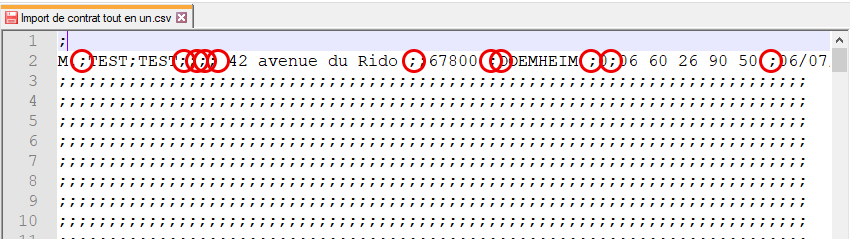
Identifiez et supprimez les lignes vides dans le fichier CSV, exemple :
Avant :
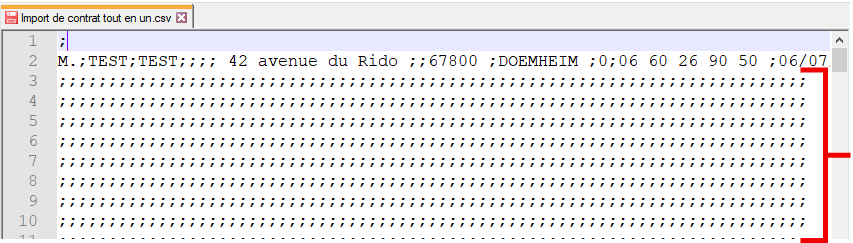
Après :
Convertissez en ANSI l'encodage des caractères dans le fichier (Encodage > Convertir en ANSI) :
Puis vérifiez que les sauts de lignes dans le fichier sont bien au format Windows (CR+LF) et que l'encodage des caractères dans le fichier est bien ANSI :
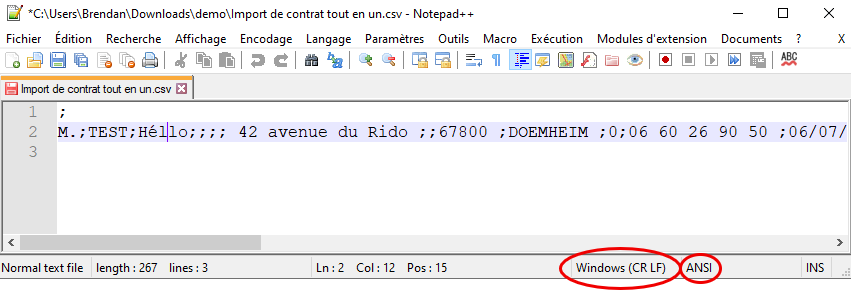
Sauvegardez les modifications pour rendre compatible le fichier CSV avec l'import de contrat tout-en-un YParéo :
Conclusion
Cette procédure peut être utilisée avec tout logiciel ou toute plateforme fournissant un fichier Excel dont les données dans les colonnes correspondent au modèle de donnée attendu par l'import de contrat tout-en-un YParéo.






